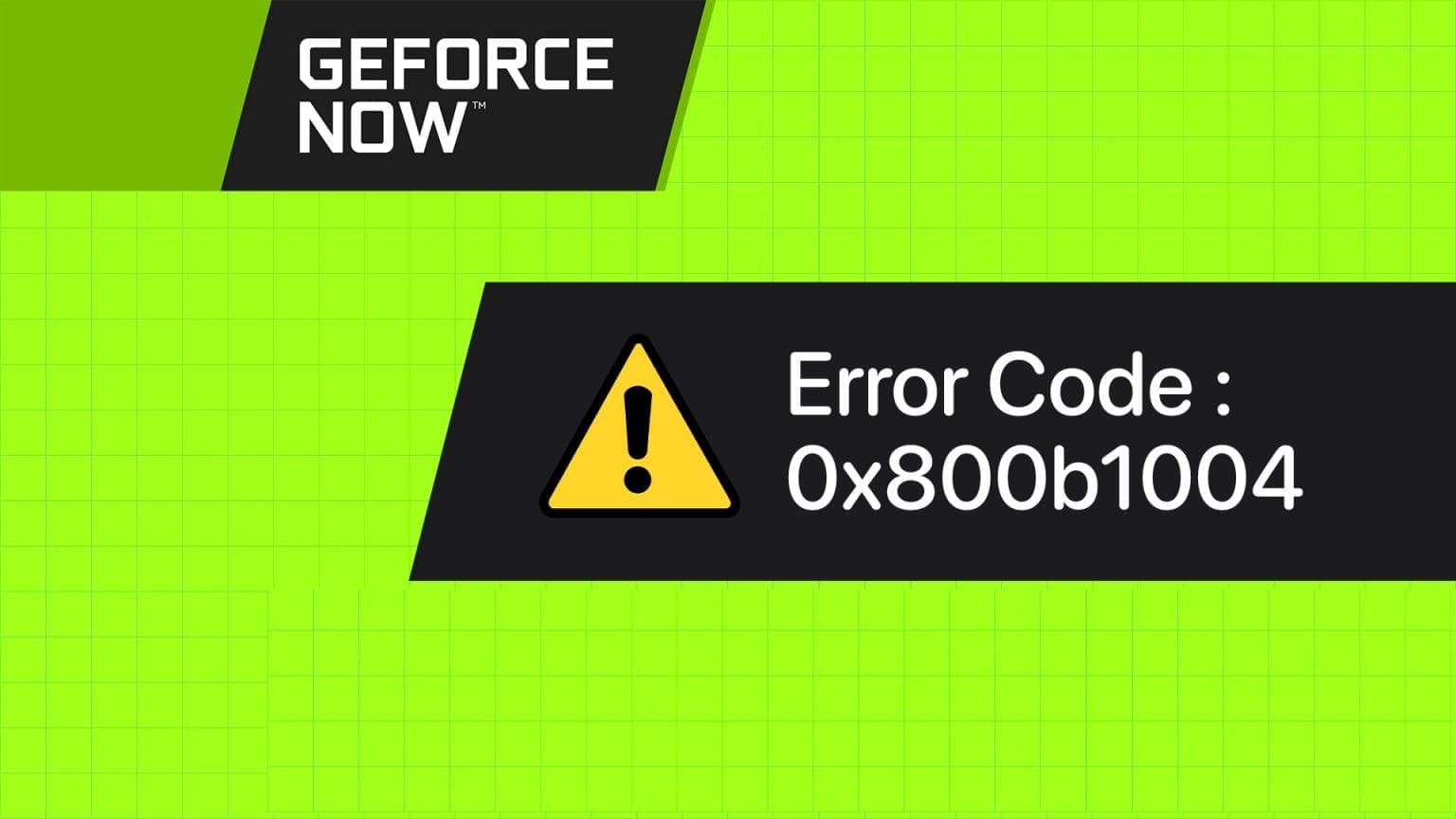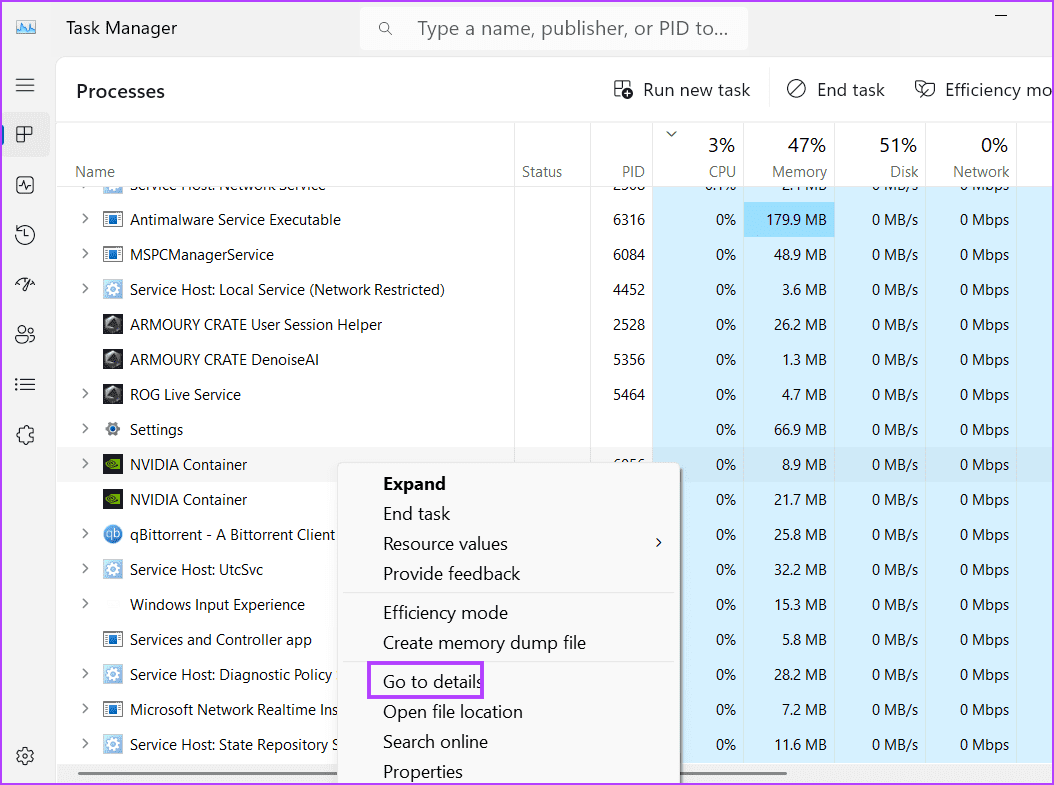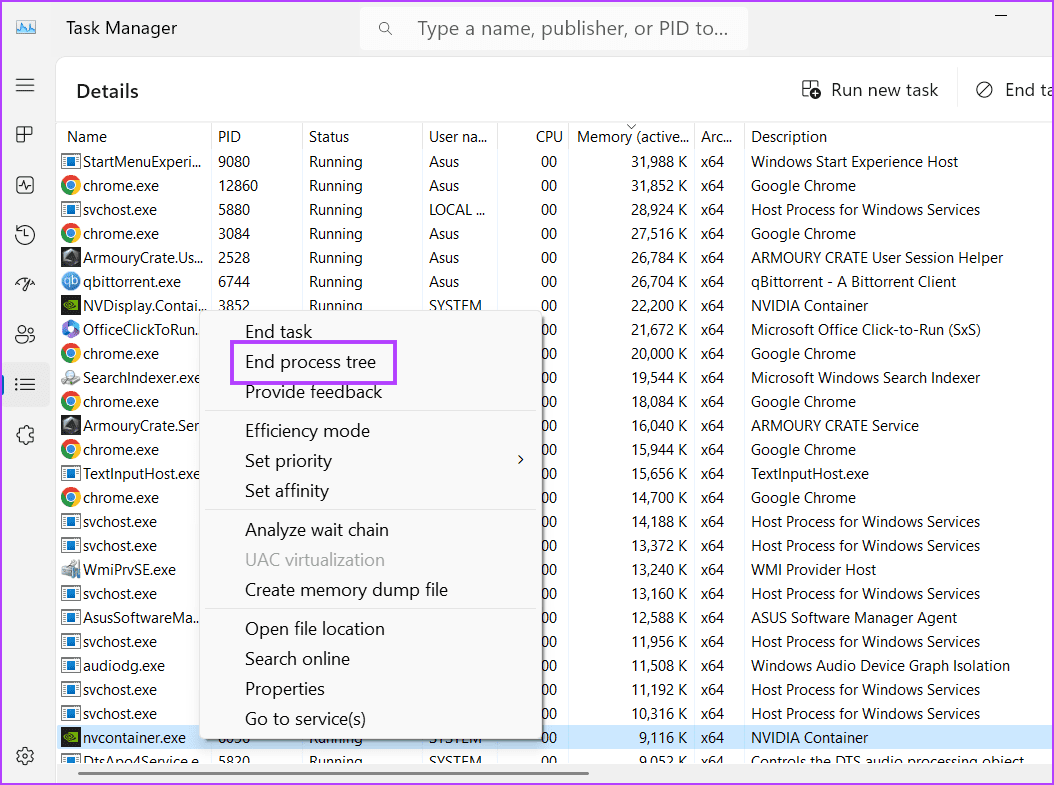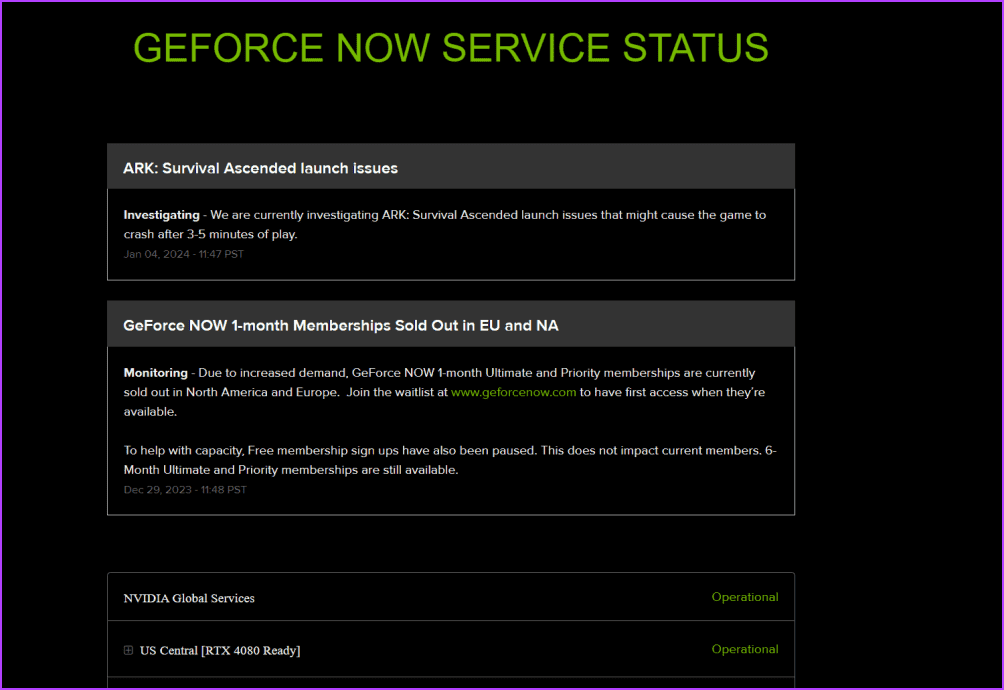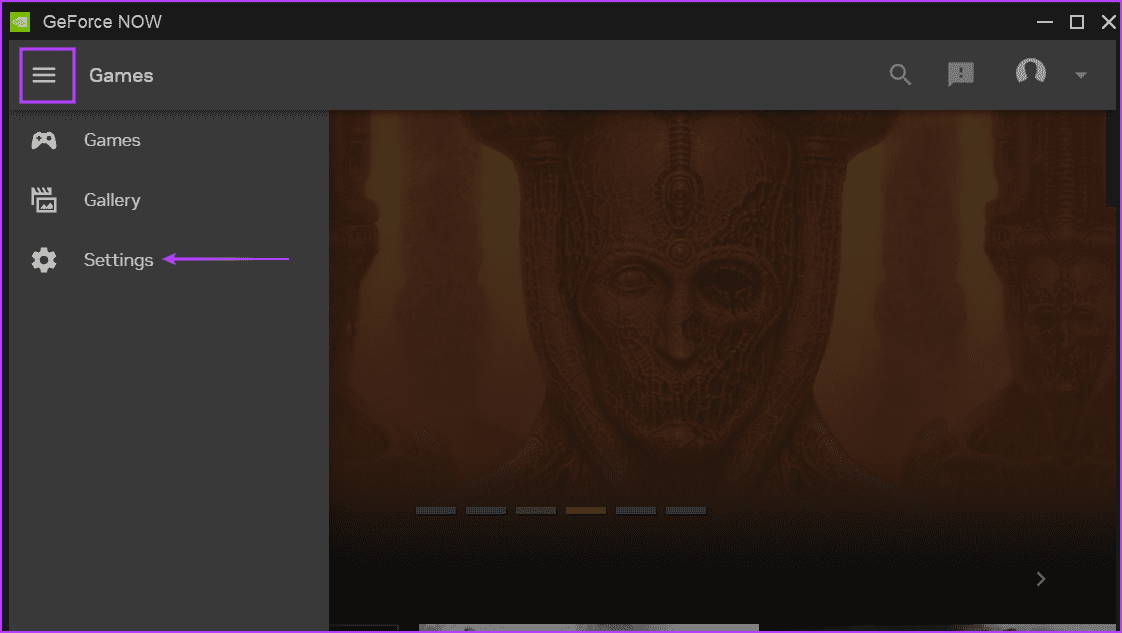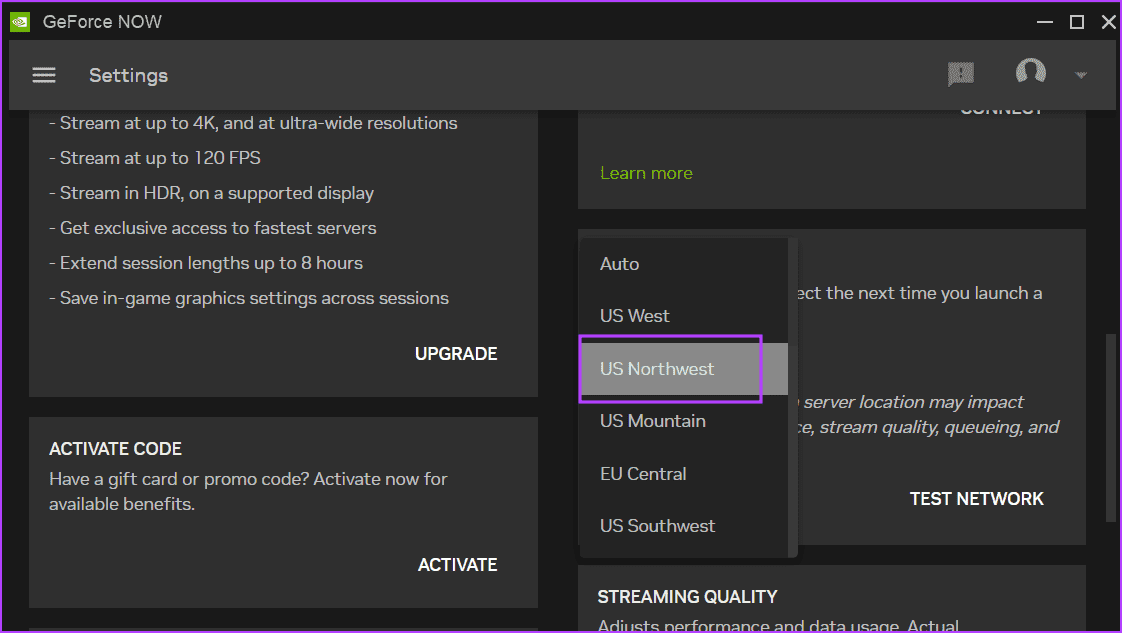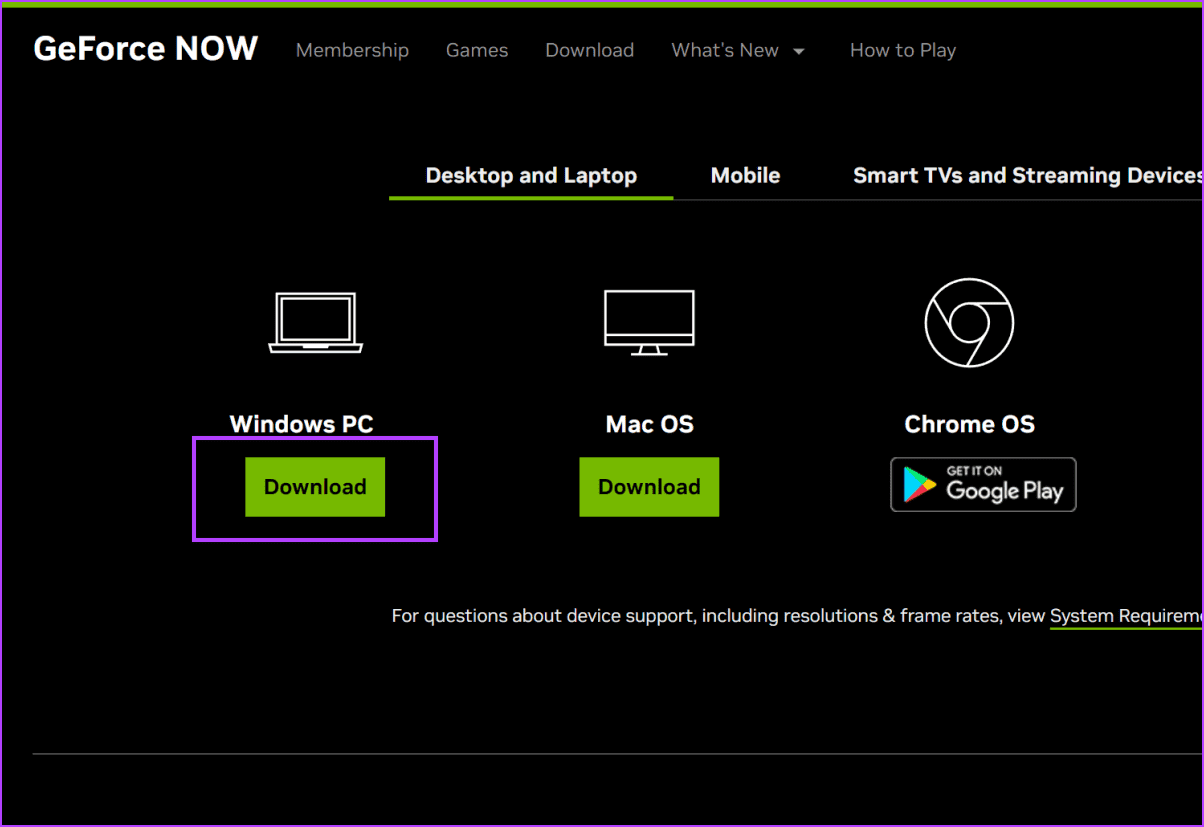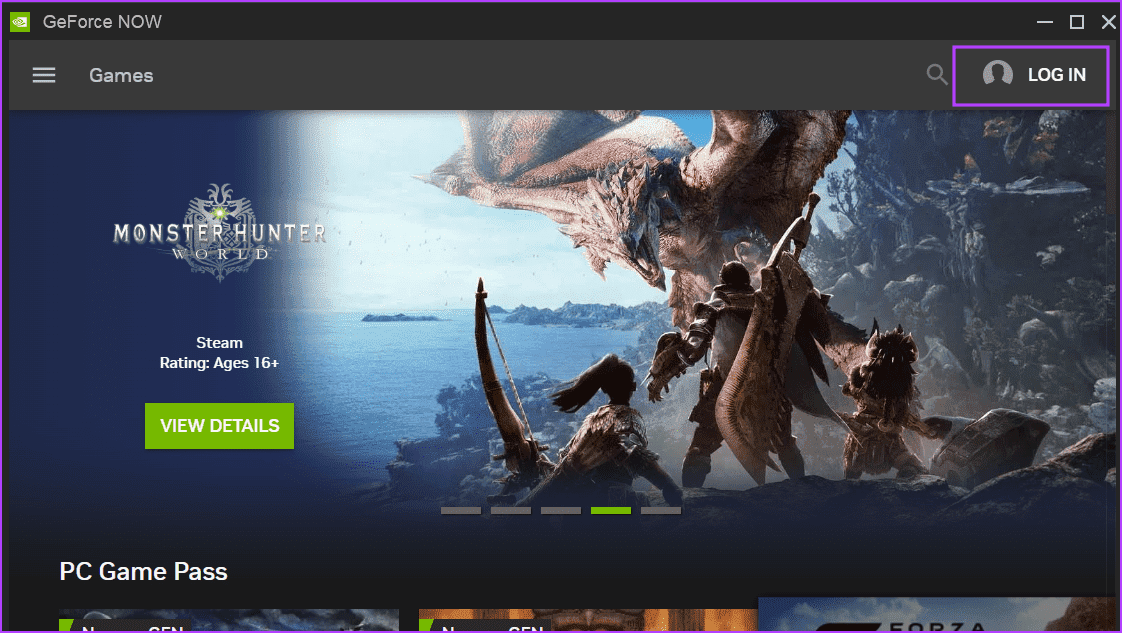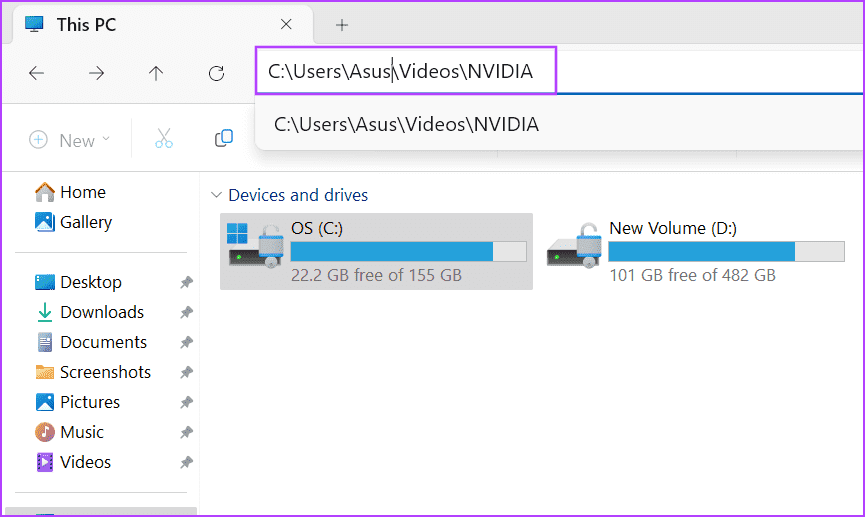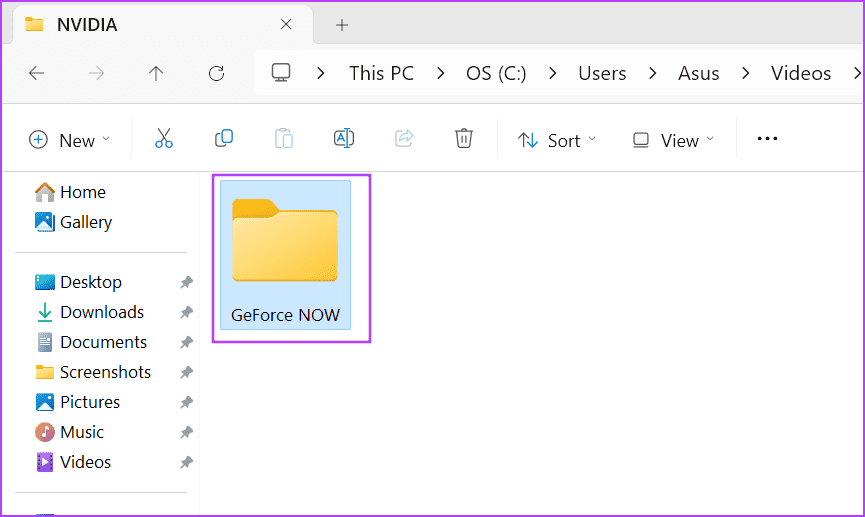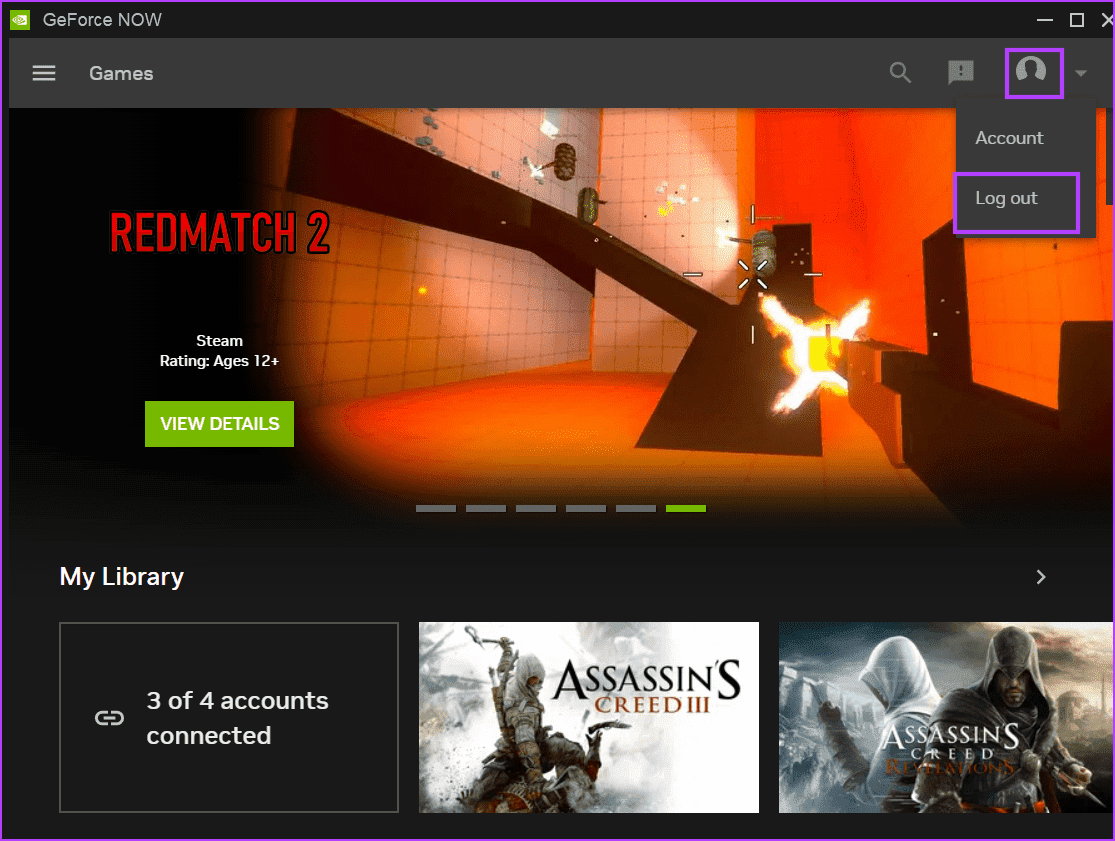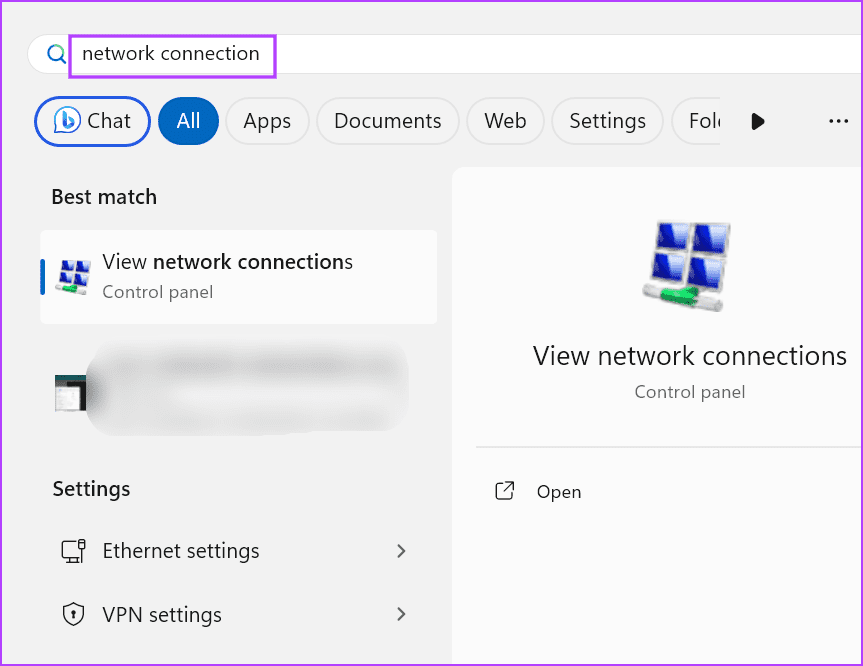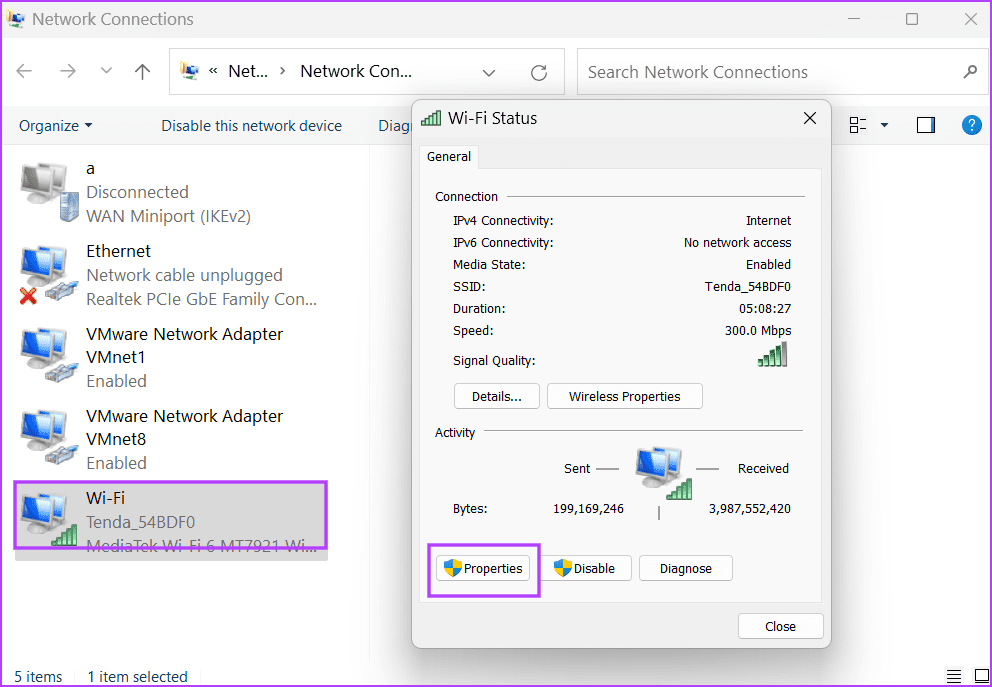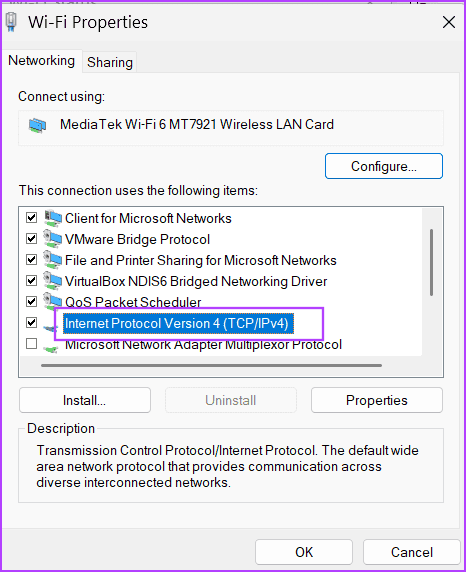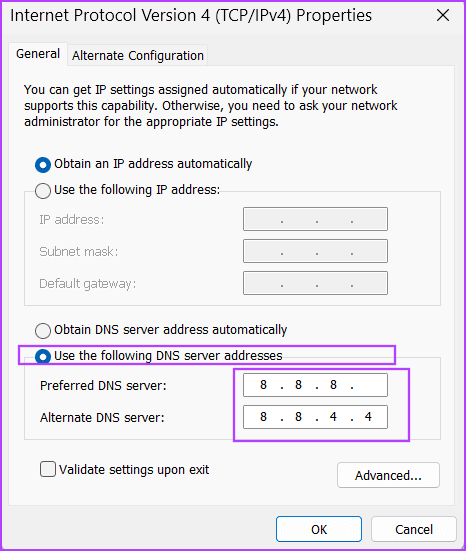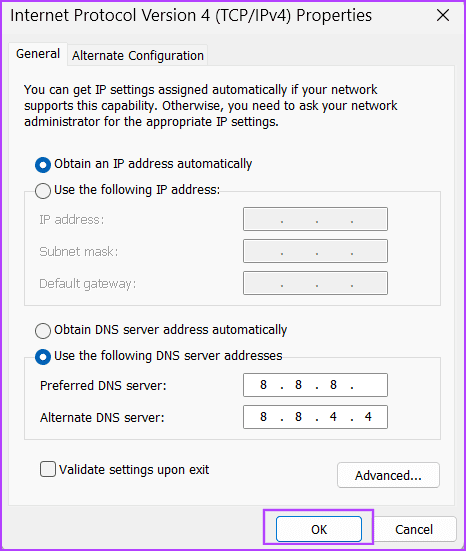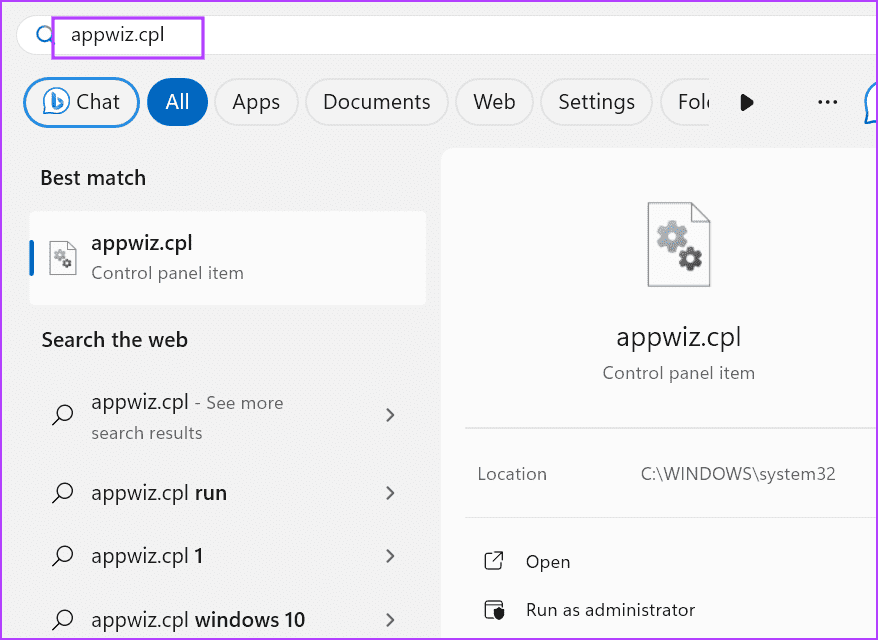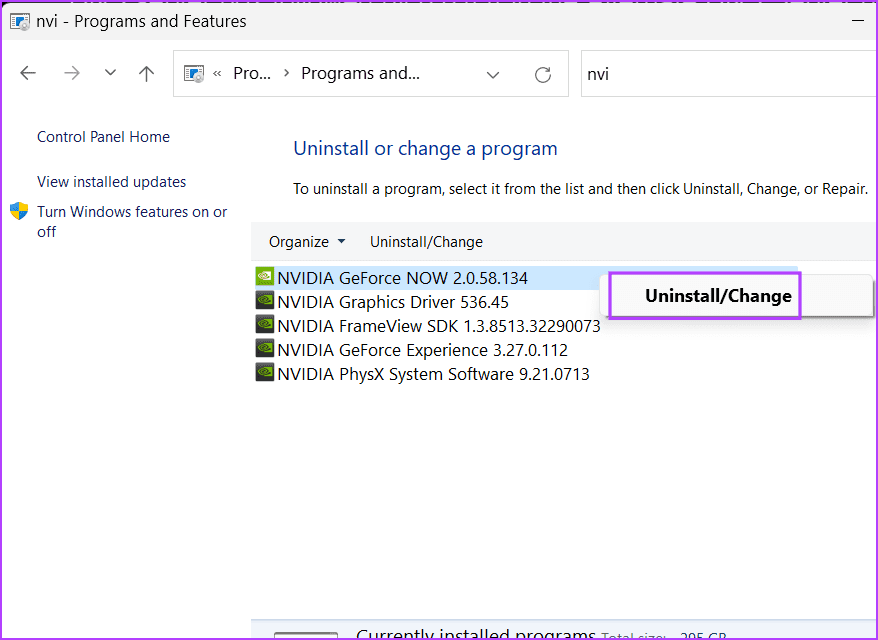Les 9 meilleures façons de corriger le code d’erreur GeForce NOW 0x800b1004 dans Windows 11
GeForce NOW est le service de streaming de jeux cloud populaire de NVIDIA. Vous pouvez accéder à GeForce NOW sur plusieurs plates-formes, y compris quelques navigateurs Web pris en charge. Cependant, de nombreux utilisateurs sont confrontés Code d'erreur Geforce NOW 0x800b1004 lors de l'accès à un jeu de leur bibliothèque.
Des services défectueux, des serveurs Web, des serveurs DNS qui ne répondent pas et un client de jeu obsolète ou corrompu sont parmi les rares raisons de ce code d'erreur. Nous discuterons de neuf façons de remettre GeForce NOW sur les rails.
1. Redémarrez les pilotes graphiques
Le pilote graphique peut mal fonctionner et cesser de fonctionner correctement. Vous devez donc le redémarrer à l'aide d'un raccourci clavier. Appuyez une fois sur les touches Windows + Ctrl + Maj + B. Votre écran clignotera et restera vide pendant quelques secondes. Après cela, tout reviendra à la normale. si Vous utilisez un moniteur externe Avec votre ordinateur portable, vous devez ajuster manuellement les paramètres d'extension ou de duplication.
2. Redémarrez le conteneur NVIDIA
NVIDIA Container exécute plusieurs processus requis par le GPU NVIDIA et les logiciels associés. Mais si ce processus ne fonctionne pas correctement, vous devez le fermer de force. Voici comment:
Étape 1: Appuyez sur le raccourci clavier Ctrl + Maj + Echap Pour ouvrir Gestionnaire de tâches.
Étape 2: Faites un clic droit sur le processus NVIDIA Container et sélectionnez une option Déplacer Aux détails.
Passons à l'étape 3 : Clic droit Processus du conteneur NVIDIA Encore une fois et sélectionnez une option Terminaison du processus.
Étape 4: Fermer Gestionnaire de tâches.
3. Vérifiez l'état du serveur GEFORCE NOW
Si vos serveurs GeForce NOW connaissent des temps d'arrêt, vous aurez des difficultés à vous y connecter et verrez le message « Un problème est survenu lors de la connexion à GeForce NOW ». Code d'erreur : Message0x800B1004. Alors, foncez Page d'état de GeForce NOW officiel pour vérifier si tout va bien.
Vous pouvez également explorer Reddit et Twitter pour tout nouveau fil de discussion sur le problème de connexion GeForce NOW. De même, les sites Web tiers, par ex. DownDetector, fournissant un aperçu des pannes de service mineures dans une zone spécifique. Attendez que les serveurs recommencent à fonctionner normalement.
4. Modifier les paramètres du serveur
Vous pouvez changer l'emplacement du serveur dans l'application GeForce NOW si le serveur actuellement sélectionné ne répond pas. Voici comment:
Étape 1: Clique sur مفتاح Windows pour ouvrir le menu Démarrer. Écrire NVIDIA GeForce MAINTENANT dans la barre de recherche, puis appuyez sur Entrée.
Étape 2: Cliquez sur l'icône du hamburger et sélectionnez une option Paramètres.
Passons à l'étape 3 : Faites défiler jusqu'à l'option Emplacement du serveur. Cliquez pour ouvrir le menu déroulant et sélectionnez Emplacement du serveur différent.
Étape 4: Fermer une page Paramètres.
Étape 5: Rouvrez leلJeu. Vérifiez que le code apparaît Erreur Geforce NOW 0x800b1004 ou non.
5. Mettez à jour Geforce MAINTENANT
L'ancienne version de l'application peut contenir des bugs, entraînant des problèmes avec les services et les fonctionnalités. L'application GeForce NOW se met à jour automatiquement à chaque fois que vous la lancez. Mais vous devrez peut-être le mettre à jour manuellement si la mise à jour automatique échoue. Voici comment procéder :
Étape 1: Visitez la page Web officielle pour- NVIDIA GeForce maintenant.
Étape 2: Cliquez sur le bouton Téléchargez Situé sous l'option Windows.
Passons à l'étape 3: Appuyez sur une touche Windows + E Pour ouvrir l'Explorateur de fichiers. Double-cliquez sur le fichier d'installation.
Étape 4: Attendez qu'il soit terminé installation.
Étape 5: Connectez-vous à votre compte et lancez le jeu pour vérifier si vous êtes confronté à une erreur de connexion ou non.
6. Scannez la galerie NVIDIA Highlights
La suppression de la galerie NVIDIA Highlights a résolu le problème de connexion pour de nombreux utilisateurs. Il stocke des séquences de jeu, notamment des vidéos et des captures d'écran. Voici comment procéder :
Étape 1: Appuyez sur la touche Windows + E Pour ouvrir Explorateur de fichiers.
Étape 2: Cliquez sur la barre d'adresse. Collez le chemin suivant en remplaçant le «Non d'utilisateur” Dans votre Nom d'utilisateur, puis appuyez sur Entrée :
C:\Users\UserName\Videos\NVIDIAPassons à l'étape 3 : Cliquez Dossier GeForce NOW Pour le sélectionner. cliquez sur le bouton effacement.
Étape 4: la sortie de Fenêtre de l'Explorateur de fichiers.
7. Ré-enregistrer Entrée sur GeForce NOW
Si la suppression du dossier Galerie en surbrillance ne résout pas le problème, vous devez vous déconnecter de votre compte NVIDIA dans l'application GeForce NOW. Voici comment:
Étape 1: Ouvert Application GeForce NOW.
Étape 2: Clique sur Icône Nom d'utilisateur. Sélectionnez une option Se déconnecter.
Passons à l'étape 3 : Une fenêtre de navigateur s'ouvrira pour vous informer que vous êtes déconnecté. Fermez ensuite la fenêtre.
Étape 4: Redémarrer Application GeForce NOW.
Étape 5: Cliquez sur l'icône d'inscription Entrée. Entrez vos informations d'identification dans la fenêtre du navigateur pour terminer l'inscription à Entrée.
Passons à l'étape 6 : Essayez d'accéder à un jeu de votre bibliothèque.
8. Changer de serveur DNS
Un serveur DNS qui ne répond pas ou est en retard peut entraîner des problèmes de communication entre votre ordinateur et le serveur GeForce NOW. Vous devriez donc passer à un serveur DNS de confiance comme Google. Voici comment procéder :
Étape 1: Appuyez sur la touche Windows pour ouvrir le menu Démarrer. Tapez les connexions réseau dans la barre de recherche et appuyez sur Entrée.
Étape 2: Double-cliquez sur l'icône de la carte réseau. Cliquez ensuite sur le bouton Propriétés.
Passons à l'étape 3 : Maintenant, double-cliquez sur une option "Protocole Internet Version 4 (TCP/IPv4)".
Étape 4: Cliquez sur une option Utilisez les adresses de serveur DNS suivantes. Entrer 8.8.8.8 Dans une boîte Serveur DNS Préféré suivi de 8.8.4.4 dans la zone Serveur DNS alternatif.
Étape 5: Cliquez sur le bouton D'ACCORD.
Passons à l'étape 6 : Fermer une fenêtre Les connexions de réseau.
9. Réinstallez GeForce MAINTENANT
Si les fichiers de l'application installés sont gravement corrompus, vous devez réinstaller l'application GeForce NOW. Cela supprimera tous les fichiers installés et les données d'application. Répétez les étapes suivantes :
Étape 1: Appuyez sur la touche Windows pour ouvrir un menu Début. Type appwiz.cpl dans la barre de recherche, puis appuyez sur Entrée.
Étape 2: Clic droit Application NVIDIA GeForce MAINTENANT. Sélectionnez une option Désinstaller/modifier.
Passons à l'étape 3 : Cliquez sur une option Désinstaller.
Étape 4Télécharger: Application NVIDIA GeForce Now.
Étape 5: Exécutez le fichier d'installation en double-cliquant dessus. Suivez les instructions à l'écran pour installer l'application.
Passons à l'étape 6 : Enregistrez Entrée avec votre compte NVIDIA et essayez de jouer à l'un des jeux disponibles dans votre bibliothèque.
Correction d'une erreur de connexion NVIDIA GEFORCE NOW
Nous espérons que ces 0 méthodes vous aideront à résoudre le code d'erreur Geforce NOW 800x1004b11 sur votre PC Windows XNUMX. Éliminez les problèmes de réseau, changez de serveur DNS et de jeu, et mettez à jour ou réinstallez l'application pour corriger cette erreur.